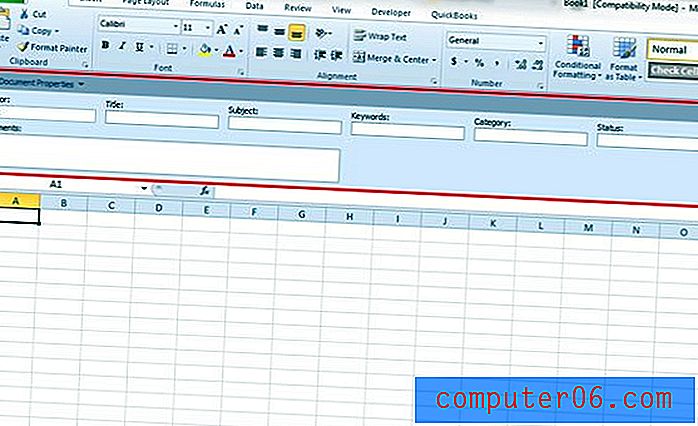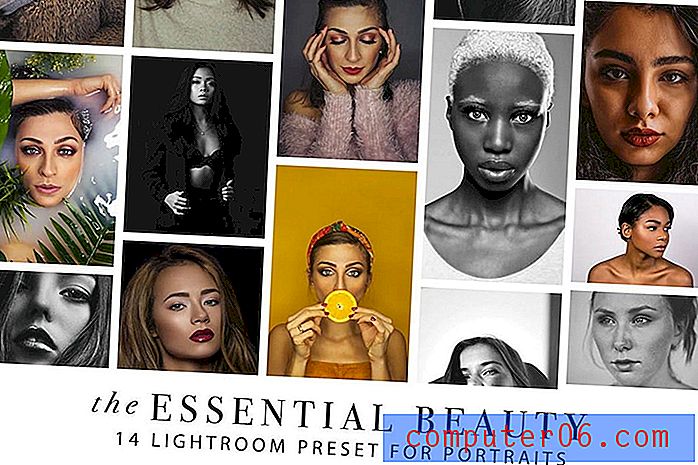Jak změnit ikonu zástupce v systému Windows 7
Ikony ikon zástupců na ploše systému Windows 7 lze přizpůsobit vašim osobním vkusům. To zahrnuje úpravu konkrétní ikony, která se používá pro konkrétní zástupce. Toto nastavení není k dispozici pro každou jednotlivou ikonu, kterou máte na ploše, ale mnoho z nich lze upravit tak, aby používaly jinou ikonu, než je ta, která je ve výchozím nastavení použita na zástupce. Kromě toho můžete ikonu upravit tolikrát, kolikrát budete chtít, v případě, že onemocníte konkrétní ikonou nebo pokud chcete provést jinou změnu v závislosti na konkrétním motivu Windows 7, který byste mohli používat.
Krok 1: Klikněte pravým tlačítkem myši na ikonu a poté klikněte na „Vlastnosti“.
![]()
Krok 2: Klikněte na tlačítko „Změnit ikonu“ ve spodní části okna.
![]()
Krok 3: Klikněte na ikonu, kterou chcete použít, a poté klikněte na „OK“.
![]()
Krok 4: Klikněte na „Použít“ a poté na „OK“.
![]()
Krok 5: Vraťte se na plochu svého počítače a zobrazte novou ikonu, kterou jste si vybrali pro zástupce.
![]()
Některé ikony zástupců na ploše budou mít pouze několik dalších ikon. Například ikona zástupce Google Chrome má pouze asi 5 různých ikon, které jsou specifické pro aplikaci Google Chrome. Pokud znáte umístění souboru konkrétní ikony, kterou chcete použít, můžete kliknout na tlačítko „Procházet“, které se objeví v horní části okna po kliknutí na tlačítko „Změnit ikonu“ v nabídce „Vlastnosti“.